Илья – главный редактор сайта softdroid.net. Является автором нескольких сотен руководств и статей по настройке Android. Около 15 лет занимается ремонтом техники и решением технических проблем iOS и Android. Имел дело практически со всеми более-менее популярными марками мобильных смартфонов и планшетов Samsung, HTC, Xiaomi и др. Для тестирования используется iPhone 12 и Samsung Galaxy S21 с последней версией прошивки.
Приложения – это функциональность, ради которой, собственно, приобретается смартфон. Они делятся на:
- встроенные (идущие в составе с Андроид),
- установленные владельцем гаджета (с Google Play или других источников).
Периодически приложения нуждаются в обновлениях, которые загружаются автоматически либо пользователь делает это самостоятельно. В этой инструкции мы расскажем, как выполнить обновление программ и настроить автообновление на ОС Андроид.
Содержание:
- Зачем обновлять приложения на телефоне
- Обновление приложений через Play Market
- Пошаговая видеоинструкция
- Обновление выбранных приложений
- Обновление всех программ сразу
- Обновление без Google Play
Необходимость обновления приложений
Многие пользователи не уделяют время обновлению приложений и отказываются от этой процедуры. Зачастую это связано с тем, что обновления могут занимать больше места в памяти устройства или иметь интерфейс, отличающийся от привычного.
Как на SAMSUNG обновить приложение? Если не обновляется приложение на Самсунге Galaxy!
На самом деле, обновлять приложения на ОС Андроид очень даже желательно. И тому есть несколько причин:
- Безопасность. В новых версиях приложений устраняются критические уязвимости, которые открывают доступ вирусам и spyware.
- Любое программное обеспечение несовершенно. Особенно это касается новых приложений, которые неопытные разработчики стараются как можно быстрее опубликовать. В таких продуктах зачастую содержится множество программных ошибок. Обновления позволяют исправить эту ситуацию.
- Многие приложения со временем вообще перестают работать без обновлений на новых версиях Андроид.
- Обновления повышают производительность и функциональность программы, в результате чего она начинает работать без зависаний.
Видеоинструкция
Как обновить приложение через Google Play
Любое обновление можно загрузить посредством Play Market. Для этого потребуется только Google аккаунт, связанный с текущим андроид-устройством, свободное место в памяти гаджета и Интернет-соединение (желательно wifi, если мобильный трафик дорогой).
Выборочное обновление установленных приложений
Чтобы обновить программы (в индивидуальном или пакетном режиме) необходимо выполнить несколько простых шагов:
- Зайти в Play Market.
- В строке поиска тапнуть по иконке в виде трех полосок.
- В выпадающем меню выбрать «Мои приложения и игры» (My apps Мои приложения».
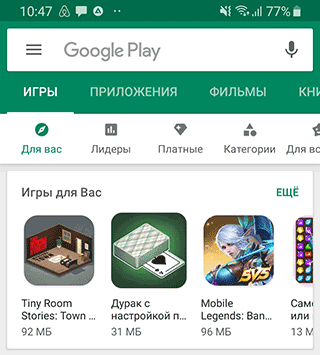
- Появятся две вкладки: «Все» и «Установленные». Нам понадобится вкладка «Установленные».
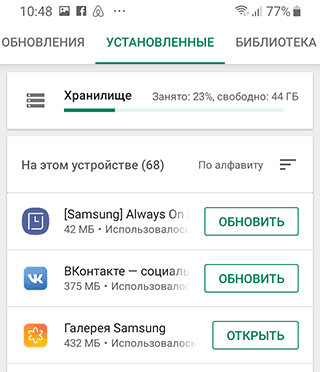
- В открывшемся окне отобразятся все установленные приложения и список доступных обновлений.
- Отметьте желаемые приложения для обновления.
- Нажмите кнопку «Обновить».
- Загрузка и установка происходят автоматически. Как только процесс завершится, появится кнопка «Открыть». Нажав на нее, можно проверить работоспособность обновленной программы.
Обновление всех приложений
Можно за раз обновить все имеющиеся утилиты на Андроиде. Для этого нужно:
- Вернуться на вкладку «Установленные»
- Нажать «Обновить все».

При этом загрузятся и установятся все имеющиеся обновления для установленных программ. Следует обратить внимание на то, что этот процесс может занять довольно продолжительное время.
Обновление приложений без Google Play
Для ряда пользователей способ обновления приложений через Google Play невозможен из-за программных ошибок: например, сервисы Google не загружаются, учетная запись недоступна или приложение Play Market сбоит.
Что делать? Альтернативным решением будет небольшая утилита apkgrabber, которая проверяет скачивает обновления через сайт apkmirror.com.
Как пользоваться apkgrabber’ом:
2. Устанавливаем apkgrabber на телефон и запускаем.
3. Заходим в раздел Обновления и нажимаем на кнопку Обновить в нижней части экрана.
4. На экран будут выведены доступные обновления. Тапаем по нужному приложению, кнопка APKMIRROR.
5. Тапаем по кнопке See available apks.
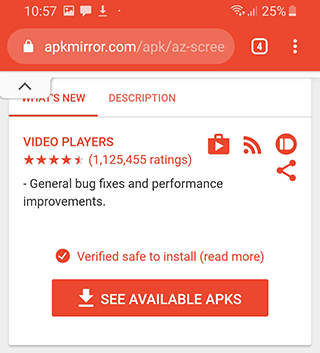
6. Выбираем последнюю версию программы, ориентируясь по дате, тапаем по активной ссылке.
7. Нажимаем Download Apk, соглашаемся на скачивание.
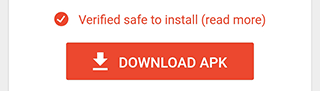
8. Тапаем Открыть > Установить.
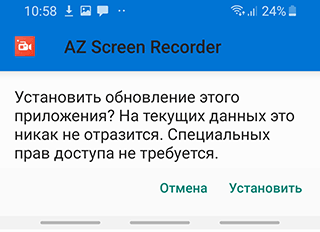
9. Проделываем те же действия с другими приложениями, для которых есть обновления.
Конечно, этот способ получения апдейтов не назовешь сверхбыстрым, но если на Андроид есть проблемы, которые устранить без hard reset невозможно, apkgrabber будет своего рода рабочим “костылем”.
Настройка автоматического обновления
Чтобы не обновлять приложения все время вручную, можно выставить автоматическое обновление в настройках Google Play. Эта функция удобна еще и тем, что если памяти окажется недостаточно для установки всех обновлений, устройство само определит, какую программу требуется обновить в первую очередь. Однако необходимо иметь в виду, что при автоматическом обновлении память устройства может слишком быстро заполняться.
Для настройки автоматического обновления всех приложений на Андроид необходимо:
- Войти в личный кабинет Play Маркет.
- Нажать на иконку в виде трех полосок.
- Найти опцию «Автообновление приложений» (Enable auto update).
- Указать один из предлагаемых вариантов:
- Всегда. Для загрузки новых версий программ будет использоваться любая доступная сеть или мобильный трафик.
- Только через Wi-Fi. Обновления будут скачиваться только при наличии доступной сети Wi-Fi.
Чтобы установить автообновления для конкретных приложений, следует:
- Войти в Play Маркет.
- Кликнуть на иконку в виде трех полос, а затем открыть вкладку «Мои приложения и игры».
- Выбрать необходимое приложение.
- Нажать на кнопку «Ещё».
- Отметить флажком «Автообновление».

Новые версии будут загружаться самостоятельно каждый раз при их появлении. Чтобы убрать эту функцию, нужно снять флажок.
Как сэкономить мобильный трафик при автообновлении
При автоматическом обновлении приложений важно контролировать интернет-трафик, поскольку лимит его может быстро и неожиданно закончится. Чтобы не тратить мобильный трафик на обновления, удобно использовать подключение к сети Wi-Fi. Для установления нужных настроек необходимо:
- Войти в Play Маркет.
- Открыть в пункт меню «Настройки».
- Выбрать вкладку «Автообновление приложений».
- Выбрать вариант «Только через Wi-Fi».

Как узнать текущую версию Андроид
- Войти в «Настройки». Эту вкладку можно найти в меню устройства или на домашнем экране в виде иконки.
- В открывшемся списке найти пункт «О телефоне».
- Версия ОС отобразится в соответствующей строке.
- На некоторых андроид-устройствах требуется перейти в дополнительный подраздел – «Сведения о ПО».

Обновление ОС Андроид
Для обновления прошивки нужно подключиться к wifi и выполнить несколько простых шагов:
- Зайти в раздел «Настройки».
- В списке найти пункт «О телефоне», а затем — «Обновление системы» или «Обновление ПО» (в зависимости от устройства).
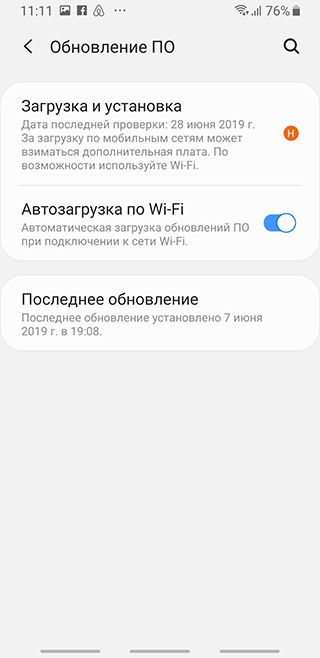
- Если появится надпись «Загрузить», значит, доступна новая версия ОС для установки.
- Далее следует нажать кнопку «Загрузить».
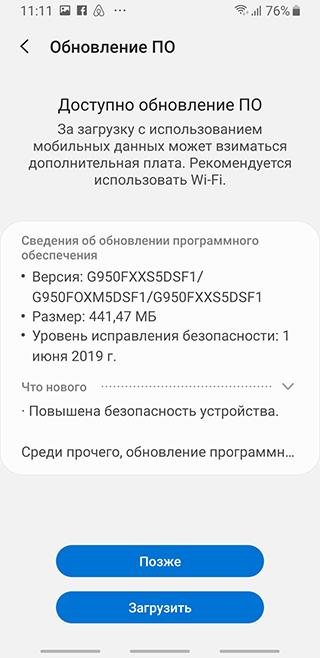
- Дождаться завершения процесса загрузки.
- Кликнуть «Перезапустить и установить».
- После перезагрузки устройства обновление ОС Андроид будет продолжено и завершится в течение нескольких минут.
Совет. Для устройств Samsung доступно ПО Smart Switch, через которое удобно выполнять резервное копирование и обновление Андроид.
Источник: softdroid.net
Как обновить собственные приложения Samsung в Galaxy Store?

Корпорация Samsung Electronics, будучи подразделением корейского гиганта Samsung Group, производит одни из самых популярных смартфонов в мире. Сейчас, по данным IDC (International Data Corporation — американская аналитическая компания, специализирующаяся на исследованиях рынка информационных технологий), у Samsung самая большая доля рынка по количеству проданных смартфонов: 26% в России, 21% в мире (у Apple — 16% и 15% соответственно).
Хотя Операционная Система Android и является продуктом компании Google и большинство стандартных приложений, устанавливаемых на смартфоне, принадлежат ей, корпорация Samsung прикладывает немалые усилия, что мобильные устройства именно её производства были самыми востребованными и имели более полный спектр программ. Поэтому все телефоны «от Самсунг» в своём стандартном наборе программ имеют достаточно большой ряд собственных уникальных приложений.
Многие владельцы смартфонов других производителей хотели бы установить на свой телефон некоторые передовые разработки от Samsung, но, увы, большинство из них на других моделях просто не запускаются. Это связано с тем, что корпорация Самсунг Электроникс сама разрабатывает и производит фактически все элементы своего телефона, начиная от процессора до сенсорного экрана. Поэтому это позволяет ей разрабатывать высокопроизводительные специализированные программы уже с учётом особенностей её собственной элементной базы.
А как же обновлять на телефоне собственные программы Samsung, которых нет в Google Play Маркет?
Самсунг Электроникс, будучи широкопрофильным производителем электронных устройств, начиная от телевизоров до ручных электронных часов, создала собственный интернет-магазин приложений Galaxy Store для обслуживания электронных гаджетов. По состоянию на 19 сентября 2011 года он уже насчитывал более 40 тысяч приложений.
В этом онлайн-магазине приложений и прочего контента можно загрузить всё что нужно для устройств семейства Samsung Galaxy: 1. Приложения, Игры и Темы. 2. Собственные шрифты к темам оформления. 3. Здесь можно скачать новые фильтры камер, наклейки, штампы и другие эффекты для фотографий. Можно оформить фотографию индивидуально на свой вкус. 4. В магазине есть приложения и для часов Galaxy Watch и Samsung Gear, с множеством вариантов циферблатов.
Далее мы опишем, как обновить собственные приложения Samsung на примере редакционного смартфона Samsung Galaxy A50 под ОС Android 9 Pie, и как настроить интернет-магазин Galaxy Store для автоматического обновления.
Инструкция по обновлению приложений через Galaxy Store на смартфоне Samsung.
1. С Главного экрана телефона запускаем магазин приложений Galaxy Store.

Скрин №1 – нажать на значок Galaxy Store.
2. На основной странице Galaxy Store нужно открыть Меню, нажав на значок «Три линии» в строке поиска, либо провести свайпом от левого края экрана вправо.
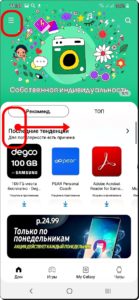
Скрин №2 – свайпом от левого края экрана вправо открыть Меню.
3. В Меню Galaxy Store войти в раздел «Обновления».
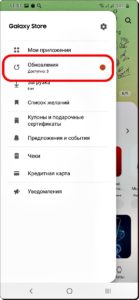
Скрин №3 – нажать на раздел «Обновления».
4. Сейчас на странице этого раздела список из трёх приложений, которые ждут своего обновления. Для запуска их обновления нужно нажать на значок «Обновить все».
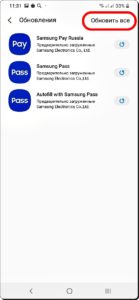
Скрин №4 – нажать на значок «Обновить все».
5. Идёт процесс обновления собственных программ Samsung на смартфоне Galaxy A50.

Скрин №5 – идёт процесс скачивания обновлённой программы «Samsung Pay Russia».
Инструкция по включению автоматического обновления приложений в Galaxy Store на смартфоне Samsung.
1. Находясь в Меню Galaxy Store нужно открыть Настройки этого приложения. Для этого нужно нажать на кнопку «Настройки» в виде шестерёнки.
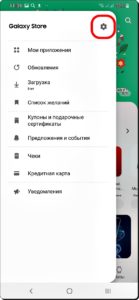
Скрин №6 нажать на кнопку «Настройки».
2. В Настройках войти в раздел «Автообновление приложений».
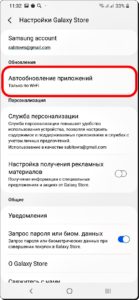
Скрин №7 нажать на позицию «Автообновление приложений».
3. В разделе «Автообновление приложений» для включения автоматического обновления программ нужно выбрать одну из двух позиций: Только по Wi-Fi; Через Wi-Fi и мобильные сети.
Так как мобильная передача данных по сотовой сети является платной, то мы решили подтвердить обновление программ только при подключении к сети Wi-Fi и поэтому нажали на пункт «Только по Wi Fi».
Если вы желаете отключить автоматическое обновление, тогда вам нужно будет выбрать позицию «Никогда».
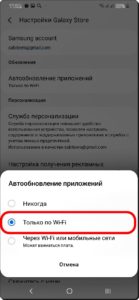
Скрин №8 нажать на пункт «Только по Wi-Fi».
Источник: hifilive.ru